چگونه محدوده وای فای خود را با Mi Wi-Fi Range Extender Pro افزایش دهید
به دنبال افزایش محدوده سیگنال دهی Wi-Fi خود هستید؟ Mi Wi-Fi Range Extender Pro را امتحان کنید.
اگر روتر شما خیلی از شما دور باشد، سیگنال وای فای می تواند مشکل ساز شود. شما این مشکل را تجربه خواهید کرد، به خصوص اگر در یک ساختمان چند طبقه با سیگنال های Wi-Fi مختلفی زندگی می کنید.
خبر خوب این است که راه های زیادی برای افزایش محدوده وای فای روتر شما وجود دارد. یکی از این راهها از طریق یک افزایش دهنده محدوده Wi-Fi است که میتواند سیگنالهای Wi-Fi شما را به مناطقی که ممکن است “dead zones” (نقاط کور) باشند بازتاب دهد.
Mi Wi-Fi Range Extender Pro یک افزایش دهنده محدوده وای فای است که می توانید برای این منظور از آن استفاده کنید. بنابراین، در اینجا نحوه تنظیم Mi Wi-Fi Range Extender Pro برای افزایش سرعت و دامنه Wi-Fi شما آمده است.
فهرست مطالب
Mi Wi-Fi Range Extender Pro Setup: آنچه شما نیاز دارید
قبل از شروع آموزش، بیایید به آنچه برای تکمیل کردن تنظیمات نیاز دارید نگاهی بیاندازیم.
- اپلیکیشن Mi Home برای اندروید یا iOS.
- خرید Mi Wi-Fi Range Extender Pro.
- یک پریز برق در محدوده Wi-Fi فعلی شما.
- بلوتوث باید روی گوشی شما کار کند.
- شما باید نام کاربری و رمز عبور Wi-Fi فعلی روتر خود را بدانید.
نحوه راه اندازی Mi Wi-Fi Range Extender Pro
هنگامی که موارد بالا را در دسترس دارید، مراحل زیر را دنبال کنید تا تقویت کننده سیگنال Wi-Fi خود را تنظیم کنید.
- دستگاه Mi Wi-Fi Range Extender Pro خود را به پریز برقی که در آن جا سیگنال Wi-Fi قوی است وصل کنید.
- اپلیکیشن Mi Home را دانلود و بر روی گوشی خود نصب کنید و آن را باز کنید.
- روی آیکون + در گوشه سمت راست بالای صفحه ضربه بزنید و Add a device را فشار دهید.
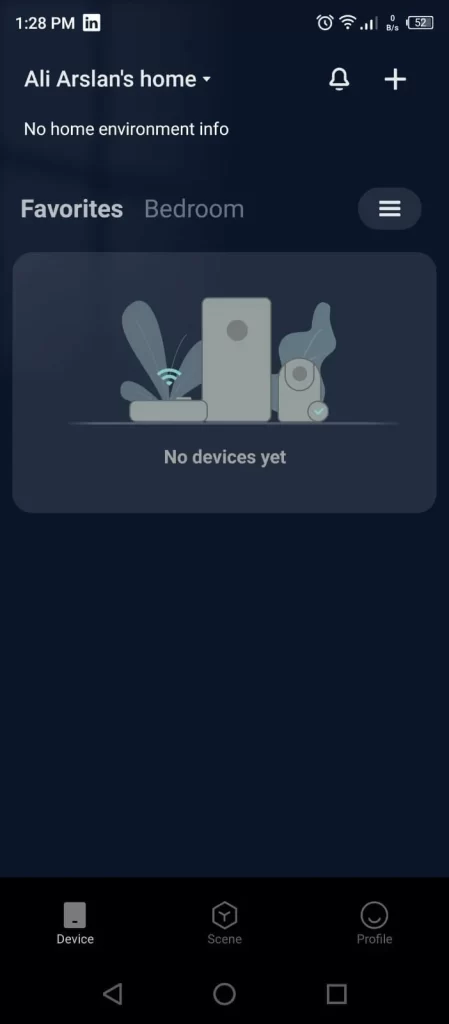
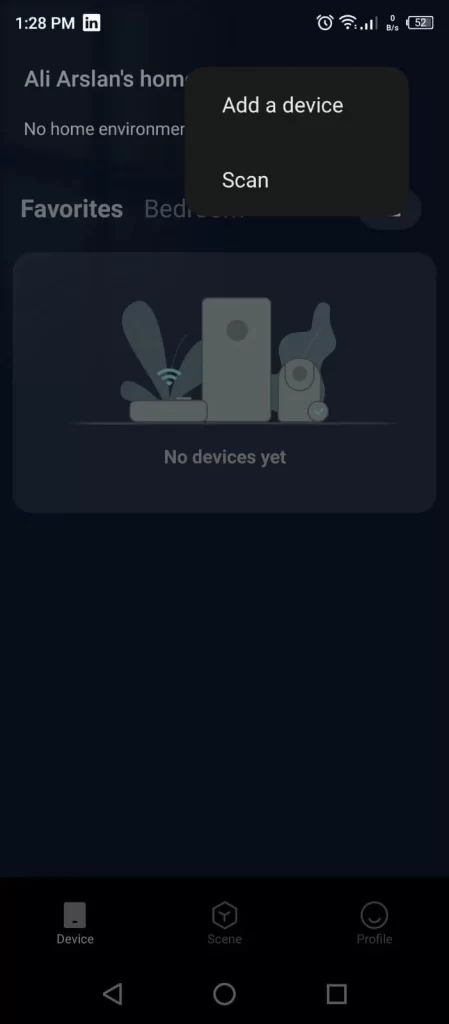
- در صفحه بعدی از شما می خواهد بلوتوث را روشن کنید. روی Turn on ضربه بزنید تا دستگاه های اطراف را به طور خودکار شناسایی کند.
- Mi Wi-Fi Range Extender Pro در قسمت Add device ظاهر می شود. برای ادامه روی آن ضربه بزنید.
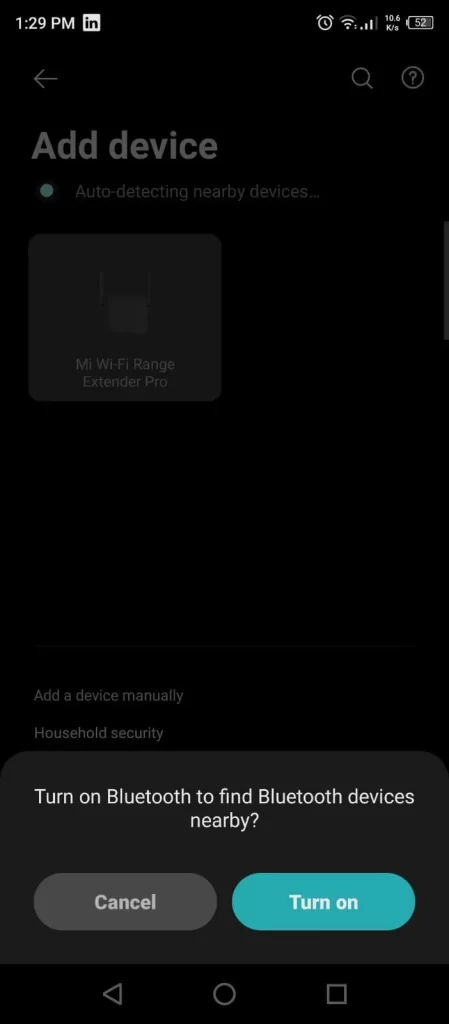
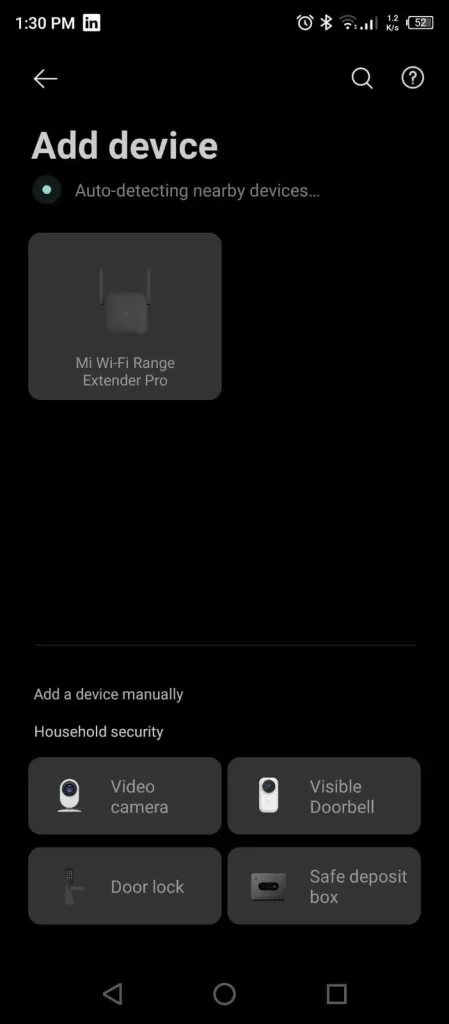
- در اینجا، باید شبکه Wi-Fi را که می خواهید تقویت کنید، انتخاب کنید. پس از انتخاب، رمز عبور آن را وارد کنید و روی Next ضربه بزنید.
- سپس از شما می خواهد که ایجاد یک شبکه Wi-Fi موقت را تأیید کنید. با ضربه زدن روی Continue آن را تأیید کنید. پس از اتمام، روی Done ضربه بزنید.
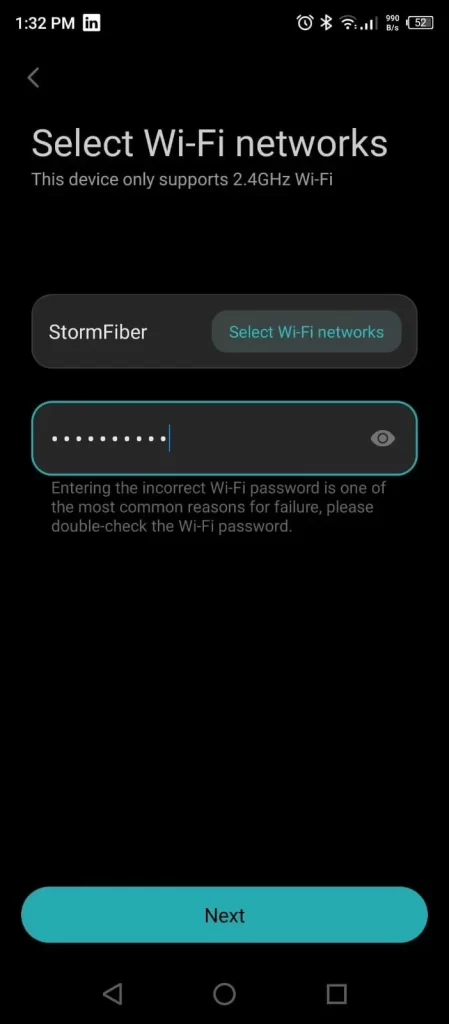
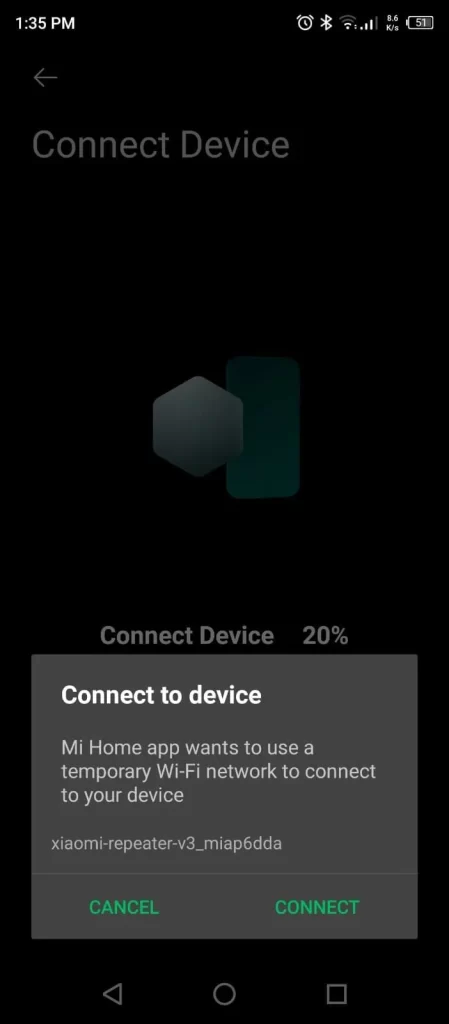
- در صفحه بعدی می توانید محل قرارگیری دستگاه را مشخص کنید. می توانید روی Create a new room ضربه بزنید، اتاق را از لیست انتخاب کنید یا یک نام سفارشی وارد کنید.پس از انتخاب، روی Next ضربه بزنید.
- اکنون، می توانید یک نام برای شبکه Wi-Fi جدید خود تعیین کنید و شبکه را به موارد دلخواه خود اضافه کنید.
- در نهایت، به شما امکان می دهد رمز عبور شبکه Wi-Fi جدید خود را تعیین کنید و اکنون کارتان تمام است.
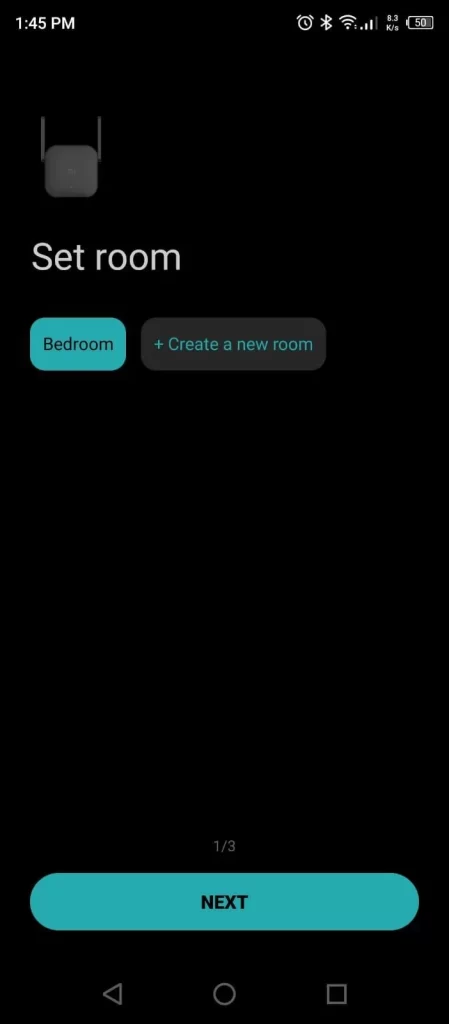
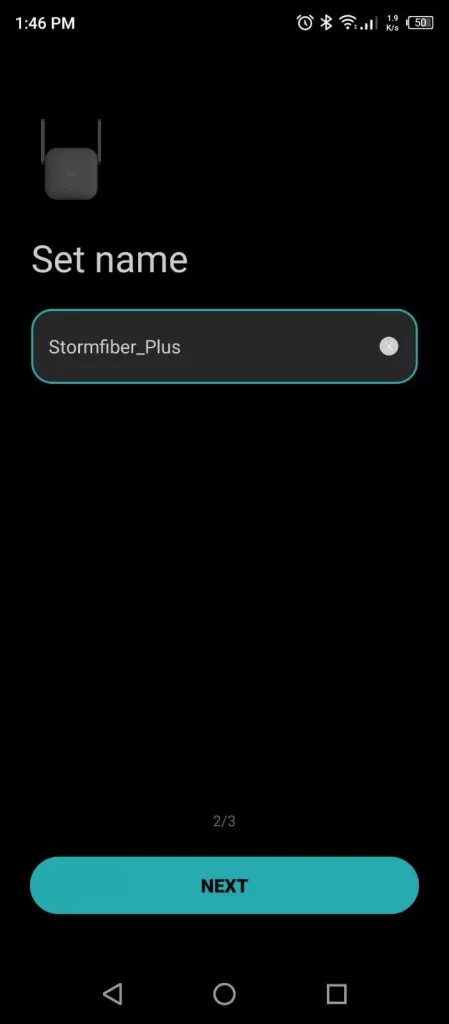
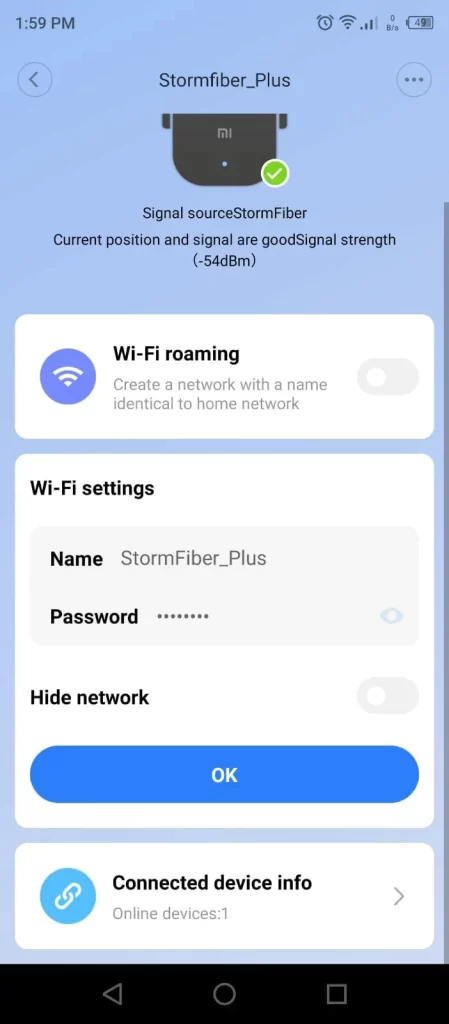
اکنون، شبکه Wi-Fi را با اتصال به آن در تلفن یا رایانه شخصی خود آزمایش کنید. اگر فکر می کنید دستگاه باید در جای دیگری قرار گیرد، می توانید به راحتی آن را بردارید و به پریز دیگری وصل کنید. لازم نیست دوباره آن را راه اندازی کنید.
اگر میخواهید تنظیمات Wi-Fi را تغییر دهید، به برنامه Mi Home بروید و روی شبکه Wi-Fi خود در قسمت موارد دلخواه ضربه بزنید. در اینجا، می توانید نام شبکه و رمز عبور را به راحتی تغییر دهید.
چند گزینه دیگر وجود دارد که ممکن است بخواهید آنها را بررسی کنید. یکی Wi-Fi Roaming است که یک شبکه Wi-Fi با نام کاربری و رمز عبور مشابه شبکه Wi-Fi اصلی شما ایجاد می کند. به این ترتیب، دیگر نیازی به به خاطر سپردن نام کاربری و رمز عبور جدید نخواهید داشت. دستگاه های شما به طور خودکار به نسخه تقویت کننده شبکه Wi-Fi اصلی شما متصل می شوند.
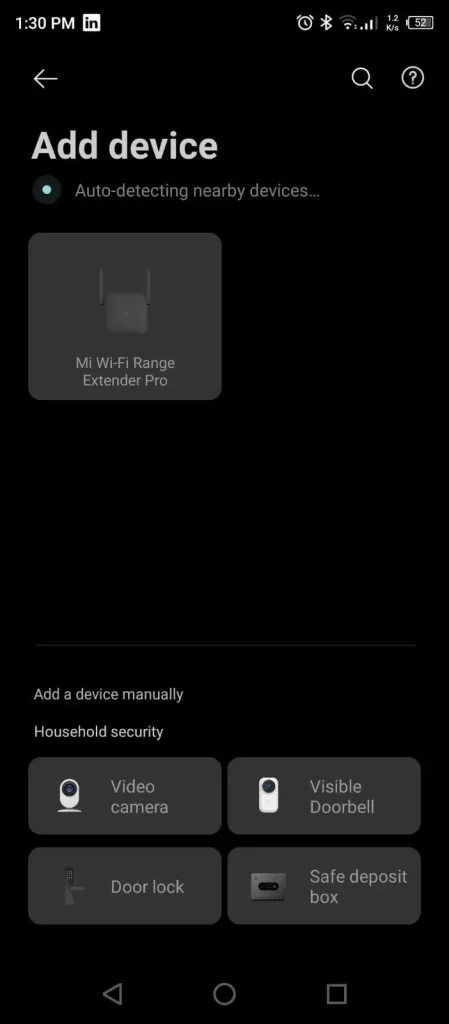
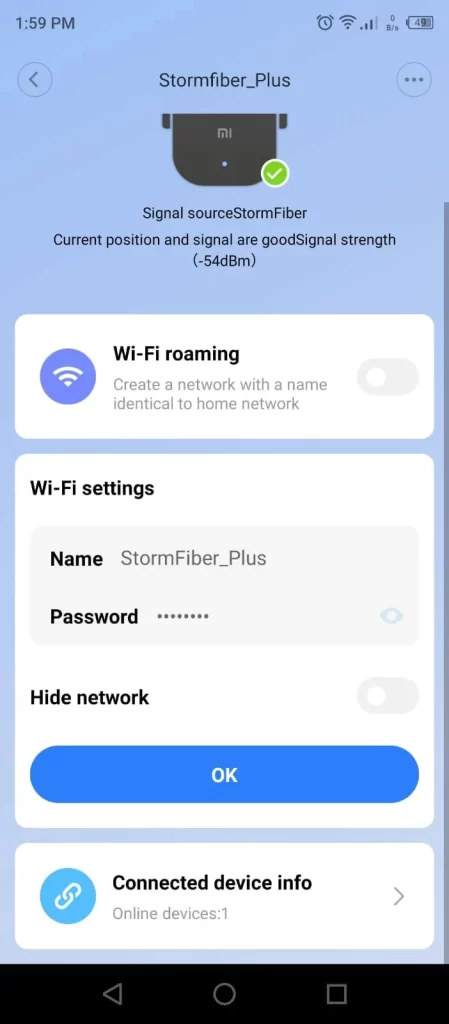
در صورت تمایل می توانید این شبکه جدید را نیز مخفی کنید. با این حال، باید به شبکههای مخفی دستگاههای خود متصل شوید تا کار کند. و در نهایت، این برنامه به شما امکان می دهد دستگاه های متصل و آدرس های IP و MAC آنها را بررسی کنید.
از شر “Dead Zones” خلاص شوید و از Wi-Fi تقویت شده لذت ببرید
با دنبال کردن این مراحل، با استفاده از Mi Wi-Fi Range Extender Pro با موفقیت محدوده Wi-Fi خود را افزایش داده اید. میتوانید از سیگنالهای وایفای در مناطقی از ساختمانتان که قبلاً سیگنالها ضعیف بودند، لذت ببرید.



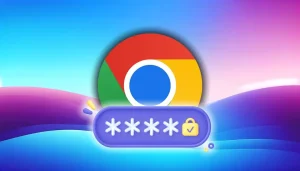








نظرات کاربران